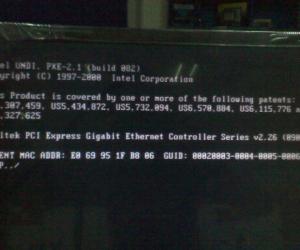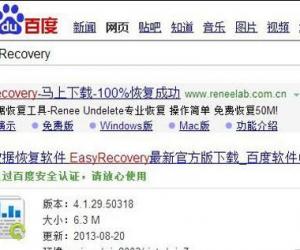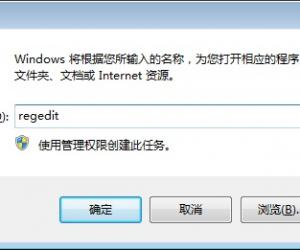CAD迷你看图软件无法打印图纸怎么办?对照原因进行解决
发布时间:2020-06-11 17:47:17作者:知识屋
CAD迷你看图软件除了支持快速查看图纸外,还支持图纸打印功能。有些用户反映图纸打印不出来,这是什么原因呢?下面我们就来详细分析。
CAD迷你看图软件无法打印图纸怎么办?
一、图纸完全无法打印
1、排除电脑和打印机连接问题。打印其他文档比如打印一张图片,如果图片可以打印出来,说明电脑和打印机连接没有问题。如果其他文档也不能打印,则需要检查电脑和打印机连接。

2、检查一下CAD迷你看图软件默认打印机是否正确。
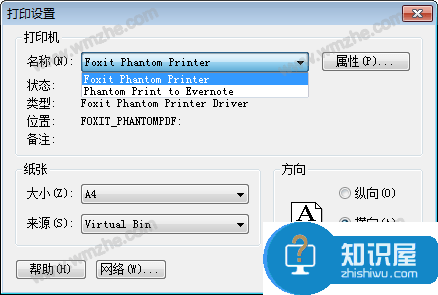
二、图纸打印不全
1、打开CAD迷你看图软件,导入目标图纸,选择上方工具栏中的【打印】。

2、弹出打印图纸窗口。
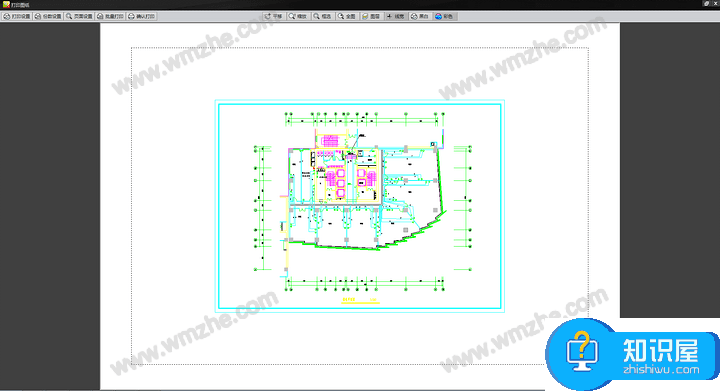
3、首先检查一下打印机是否支持彩色打印,如果不支持,则点击上方选项中的“黑白”,将图纸转换成黑白打印。因为使用黑白打印机直接打印彩色图纸好多颜色显示不出来。
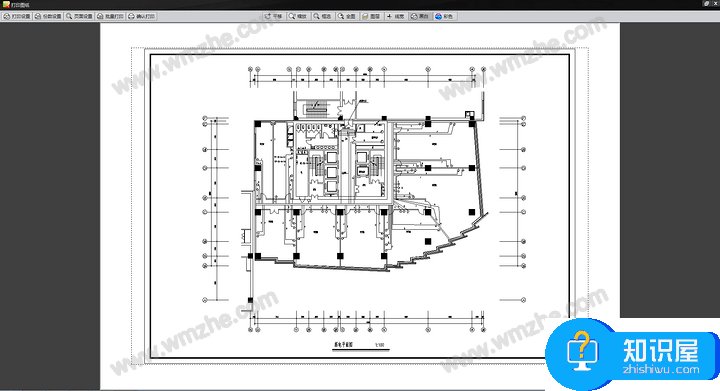
4、点击上方选项中的“图层”,弹出图层窗口。
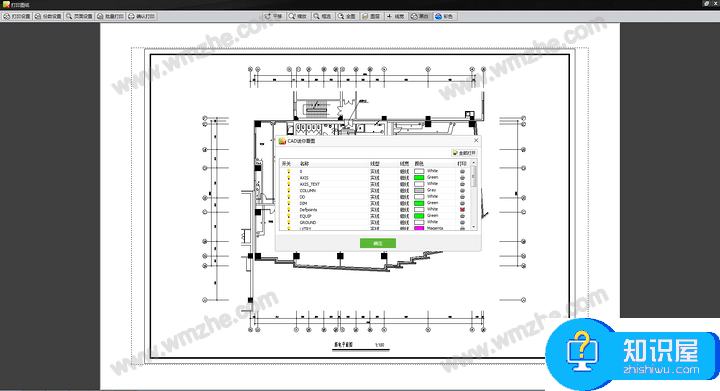
5、在图层窗口可以看到有些图层是不支持打印的。(比如图中的Defpoints图层)
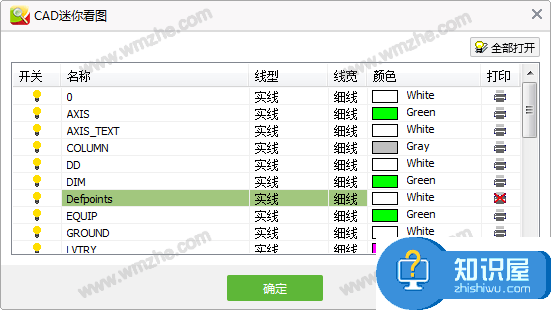
6、点击画×的打印机图标,弹出“该图层不可打印...”对话框,点击【确定】。
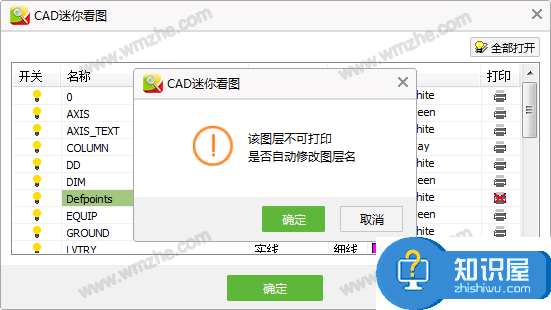
7、可看到Defpoints图层对应的打印机图标上的×号不见了,不可打印图层就修改为可打印图层。按照此方法将所有不可打印图层进行修改,修改之后点击【确定】。
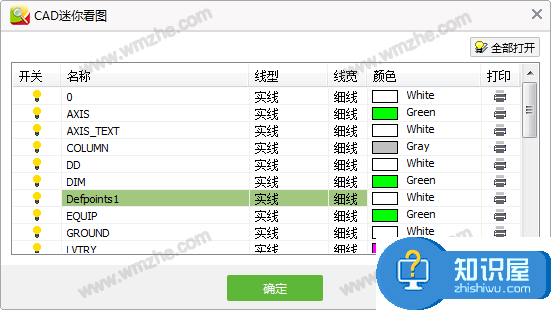
8、点击上方菜单栏中的【确认打印】即可进行打印。
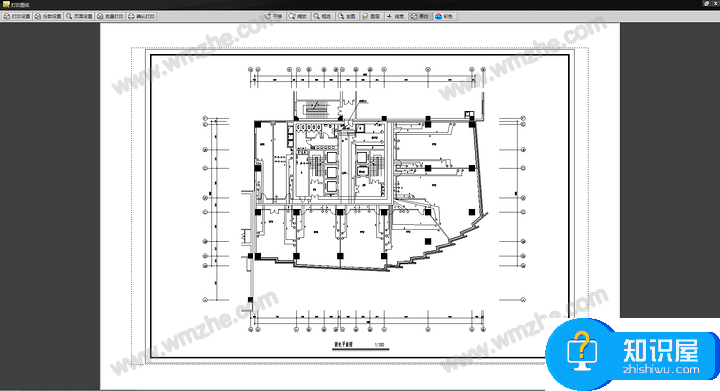
通过以上教程,用户基本就可以解决使用CAD迷你看图软件无法打印图纸的问题。更多关于CAD迷你看图软件的教程,请大家关注相关网站。
知识阅读
软件推荐
更多 >-
1
 一寸照片的尺寸是多少像素?一寸照片规格排版教程
一寸照片的尺寸是多少像素?一寸照片规格排版教程2016-05-30
-
2
新浪秒拍视频怎么下载?秒拍视频下载的方法教程
-
3
监控怎么安装?网络监控摄像头安装图文教程
-
4
电脑待机时间怎么设置 电脑没多久就进入待机状态
-
5
农行网银K宝密码忘了怎么办?农行网银K宝密码忘了的解决方法
-
6
手机淘宝怎么修改评价 手机淘宝修改评价方法
-
7
支付宝钱包、微信和手机QQ红包怎么用?为手机充话费、淘宝购物、买电影票
-
8
不认识的字怎么查,教你怎样查不认识的字
-
9
如何用QQ音乐下载歌到内存卡里面
-
10
2015年度哪款浏览器好用? 2015年上半年浏览器评测排行榜!